
Powerstrip中文版是一款优秀的屏幕配置工具,通过它用户能够对屏幕设置成自己视觉习惯的样子,对桌面的尺寸都能进行调整,支持各种快捷键的快速更换设置,功能强大的它能够对多个屏幕一起进行控制,具有强大拓展性的它支持50种的电脑芯片组哦,对于特殊的设定也能进行哦,更好的确保你的显示器可以同步操作!感兴趣的用户快来下载吧!
为了便捷用户的使用,本站提供了Powerstrip中文版的免费下载,显示大家熟悉的中文界面,提供业界最先进的画面调整控制,让桌面和电脑显卡性能能够充分的兼容,软件也会参考第三方显卡显示器和软件的监视器进行相结合哦!
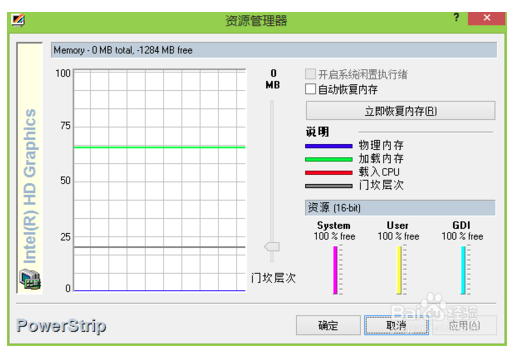
1.PowerStrip超过12家的显示卡芯片厂支持超过50种芯片组。
2.PowerStrip可以启动或仅监视应用程序或游戏,启动时应用特定的性能、gamma及显示器设定后,可回存任何你已完成的作业
3.PowerStrip 菜单 > 应用程序设定> 设定,选择一个应用程序或捷径,附上 PowerStrip 的设定档。有一个大范围的选项可以帮助你对身边的作业作最佳的硬件和 Windows窗口设定。
4.当你的计算机闲置时,PowerStrip为减少电源耗损将暂缓执行CPU,避免过热并延长应用寿命, 你可以建立非标准的自定分辨率,像用于许多显示器驱动程序中的1400x1050和960x540 分辨率。PowerStrip提供业界最先进的画面调整控制,PowerStrip 菜单 > 显示器设定 > 设定 > 进阶时序选项PowerStrip能驱动任何有精确期间层次时序及有近 0.1Hz的扫描频率的固定频率显示器。
5.支持特殊的”启动”和”关闭”设定档以确保你的显示器可以同步进行。
调整桌面尺寸、屏幕更新频率 放大缩小桌面、屏幕位置调整 桌面字型调整、鼠标游标放大缩小
图形与显卡系统信息、显卡运行性能调整
这些功能都可利用附在桌面上的Toolbar,或是使用快捷键来快速变更你的设置。
另外,此程序内建12种文字显示方式,包括繁体和简体中文,而且可支持多屏幕到9个屏幕。
下载PowerStrip之后双击运行安装,勾选同意协议,点击下一步,然后选择yes,最后需要重启电脑
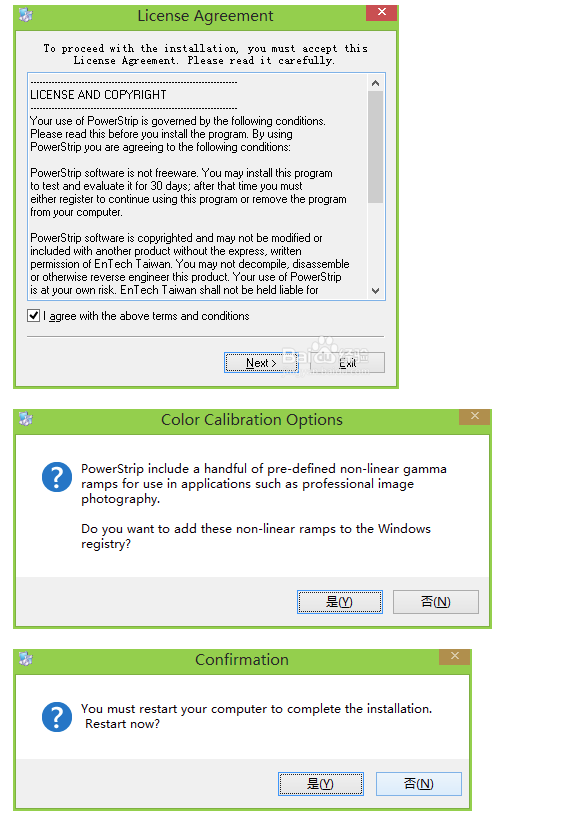
从开始菜单或桌面上运行PowerStrip软件,打开之后就可以按照自己的需要进行设置和调节了
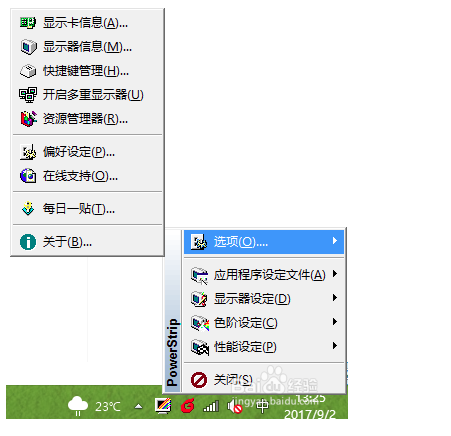
频率控制快捷键,菜单 > 选项 > 快捷键管理,不需要重新启动电脑就可以通过快捷键实时调整频率速度
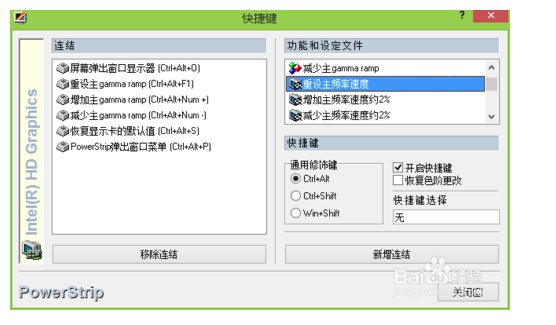
避免过热并延长应用寿命,当你的电脑空闲没有操作时,可以在菜单 > 选项 > 资源管理器 中进行设置
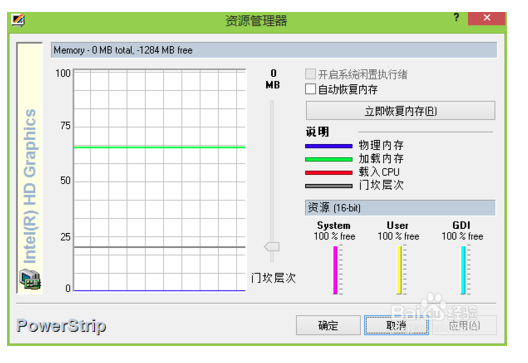
自定分辨率,你可以建立非标准的自定分辨率,菜单 > 显示器设定 > 设定 > 进阶时序选项 > 自定分辨率
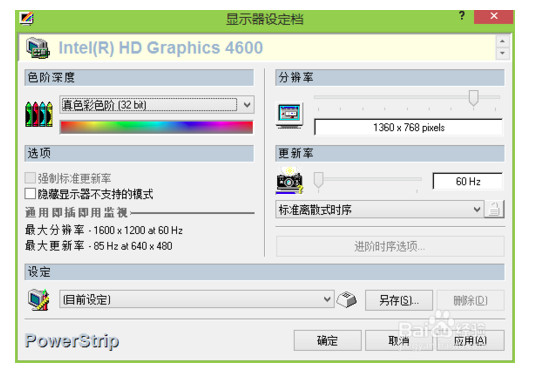
软件性能最优开关,支持大部分重要驱动程序开关,菜单 > 性能设定文件 > 设定
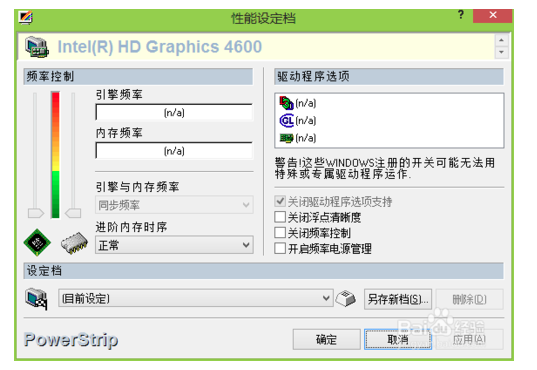
【预设PowerStrip配置 】
工具列中的一些按钮需要预先进行设置,例如对按钮的预设方法如下:在选单中单击“PowerStrip配置”,选择“预设”在“显示设置”中调节你满意的配置,如颜色数目、桌面尺寸、刷新频率等,然后将此配置与上面按钮建立关联。建立关联的一种快捷办法是:在“显示设置”框中任意位置按下鼠标左键不放,将其拖到上面按钮上放开,这样您就完成了对按钮的预设。类似的方法,你可以预设五种显示模式,以及屏保的预设。
【预设媒体播放程序】
PowerStrip允许你预设打开多媒体文件的程序,在工具列上单击小按钮就能打开软件预设的媒体播放程序,而你也可以在“预设”窗口为按钮更改它所关联的媒体播放程序。
【便捷调整显示属性】
这里说的显示属性包括屏幕的大小、颜色校正、桌面字体、屏保设置等,对于显示属性的调整,我们通常是在“控制面板”的“显示”项中完成,或是在屏幕右键菜单的“显示属性”项调节,而PowerStrip采用了几个快捷按钮来完成以上的操作。
单击工具列上的小按钮在弹出的屏幕调整窗口中就可以调节屏幕的位置和大小,这个功能对于某些老式的显示器(不带调节键或是调节键失灵)能通过软件进行调节,十分方便。
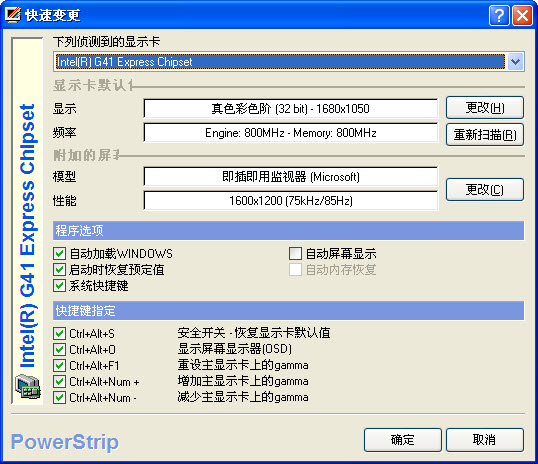
单击工具列上的小按钮在弹出的颜色校正窗口中可以完成对屏幕的色差、亮度、对比度等颜色属性的调节,满足了图形制作时对颜色属性的精确要求。
单击工具列上的小按钮在弹出的字体设定窗口中可以设定桌面的字体大小。
【设置显卡及显示器】
如果在软件安装过程中PowerStrip正确的检测到你的显卡及显示器配置,则你不再需要另外设置,但是若你的显卡或显示器型号比较特殊,PowerStrip不能正确识别时,你必须修改有关配置。方法是:在选单中单击“PowerStrip配置”然后在“选项”中单击“...”,就可更改监视器配置。
【设置热键呼出】
在选单中单击“PowerStrip配置”然后在“选项”中的“热键”框里更改呼出热键(如上图所示),软件默认的热键是“Ctrl+Alt+S”,设置热键后,你可在游戏过程中呼出PowerStrip,这样对于不想中断游戏就更改显示设置的玩家来说是很大的方便。
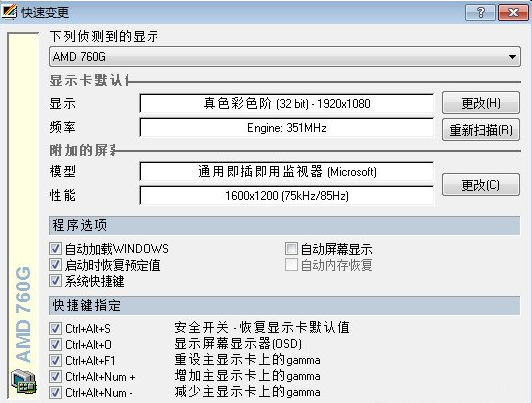
不断优化性能

82.7MB|应用软件

31.19MB|应用软件

122.55MB|应用软件

443.25MB|应用软件

4.57MB|应用软件

59.81MB|应用软件
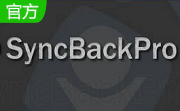
48.74MB|应用软件
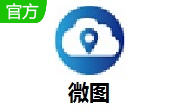
89.63MB|应用软件

22.66 MB|应用软件
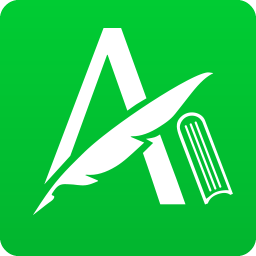
117.4 MB|应用软件
对于您的问题快深感抱歉,非常感谢您的举报反馈,小编一定会及时处理该问题,同时希望能尽可能的填写全面,方便小编检查具体的问题所在,及时处理,再次感谢!